Das Dialogfeld Voreinstellungen für Webdienste ermöglicht den Zugriff auf Einstellungen für die Zeitbegrenzungswerte von Web Feature Service und Web Map Service, getMap-Pixelbereiche und Proxy-Server-Einstellungen in MapInfo Pro. Mit diesen Optionen können Sie die Wartzeiten für Verbindungen mit den WFS- und WMS-Karten bestimmen und die Größe der eingehenden Karten beschränken.
•Wählen Sie im Menü Optionen > Voreinstellungen > Webdienste oder die Schaltfläche ![]() , um das Dialogfeld Voreinstellungen für Webdienste anzuzeigen. Wählen Sie die entsprechende Registerkarte für WFS bzw. WMS.
, um das Dialogfeld Voreinstellungen für Webdienste anzuzeigen. Wählen Sie die entsprechende Registerkarte für WFS bzw. WMS.
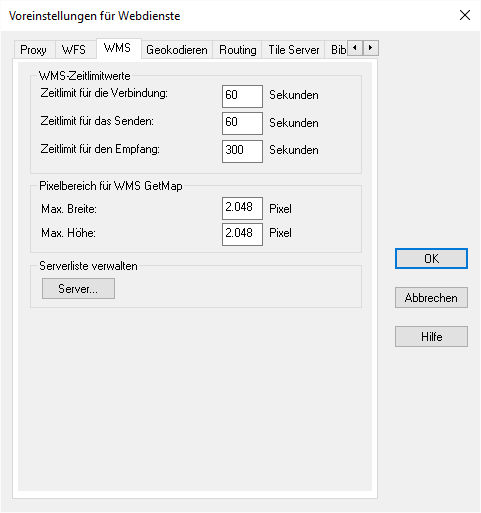
WMS-Zeitlimitwerte |
|
Verbindungszeitlimit |
Gibt die Zeit an, die zum Einrichten einer Internet-Verbindungsanforderung für einen Web Map-Server erlaubt ist. Wenn die Anforderung länger als der angegebene Wert dauert, tritt eine Zeitüberschreitung (Timeout) auf. Das Standardzeitlimit für das Verbinden liegt bei 60 Sekunden. |
Sendezeitlimit |
Gibt die Zeit an, die zum Senden einer Internet-Anforderung an einen Web Map-Server erlaubt ist. Wenn die Anforderung länger als der angegebene Wert dauert, tritt eine Zeitüberschreitung (Timeout) auf. Das standardmäßige Sende-Zeitlimit ist 60 Sekunden. |
Empfangszeitlimit |
Gibt die Zeit an, die zum Empfangen einer Antwort auf eine Anforderung von einem Web Map-Server erlaubt ist. Der Download kann länger als das Timeout dauern; die Antwort muss jedoch innerhalb der Timeout-Einstellung erfolgen. Die Standardeinstellung ist 300 Sekunden. |
Pixelbereich für WMS GetMap |
Die Option Pixelbereich für WMS GetMap stellt die Höchstzahl der Pixel (Breite/Höhe) dar, auf die eine Kartenanfrage beschränkt ist. Mit der GetMap-Anforderung kann das Kartenbild mit der höchsten Auflösung abgerufen werden, wenn das Bild auf dem Bildschirm, für einen Drucker oder für eine Exportdatei gerendert werden muss. Mit dieser Option wird verhindert, dass die Anforderung über die angegebenen Werte hinausgeht. Verschiedene Server verfügen über unterschiedliche Beschränkungen; Sie können folglich diejenige Beschränkung einrichten, die in Ihrer Umgebung am besten funktioniert.
Anmerkung: Sie können die Standardeinstellungen für den Pixelbereich für GetMap im Dialogfeld WFS-Server-Informationen für die einzelnen Server einrichten. Leider legen Server Ihre Beschränkungen nicht offen; wenn eine GetMap-Anforderung scheitert, bedeutet dies, dass Sie einen zu hohen Wert eingegeben haben. Umfangreiche GetMap-Anforderungen treten in der Regel auf, wenn Sie Fenster mit WMS-Bildern drucken oder exportieren. Dies liegt daran, dass beim Drucken und Exportieren umfangreichere Größen und/oder höhere Auflösungen verwendet werden, als für die Bildschirmanzeige erforderlich sind.
Anmerkung: Sie können diese Option auch verwenden, um die Dauer des WMS-Kartenabrufs zu verkürzen; vergessen Sie jedoch nicht, dass das resultierende Bild mit geringerer Auflösung angezeigt wird. |
Max. Breite |
Max. Breite gibt die Höchstzahl der Pixel in X-Richtung für eine GetMap-Anforderung an. |
Max. Höhe |
Max. Höhe gibt die Höchstzahl der Pixel in Y-Richtung für eine GetMap-Anforderung an. |
Server |
Über diese Schaltfläche können Sie auf die Server zugreifen, um dort WMS-Server-Einträge hinzuzufügen, zu entfernen oder zu ändern. |